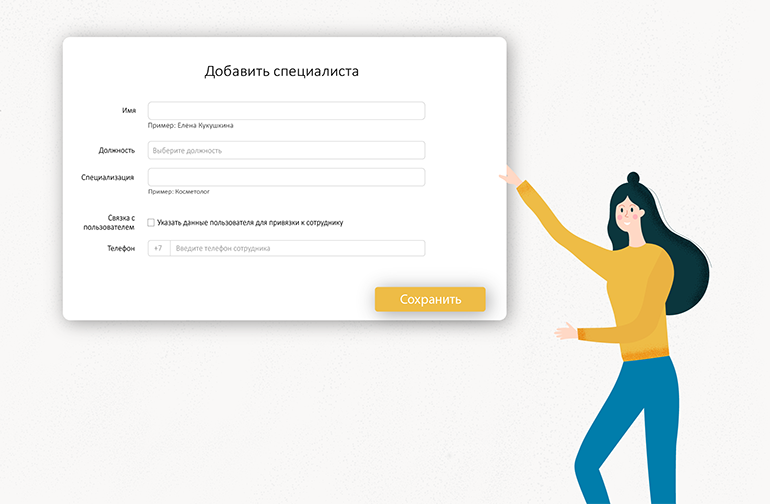
Сотрудник является любой работник компании, оказывающий услуги или выполняющий какие-либо действия.
Новый сотрудник
Перейдите в раздел Настройки – Сотрудники. Для добавления нового сотрудника воспользуйтесь кнопкой Добавить специалиста. В новом окне внесите данные о сотруднике.
Введите Имя сотрудника, его Должность (подробности в разделе Должности по ссылке здесь) и Специализацию (например, Парикмахер). Поставьте галочку, если хотите указать информацию о пользователе для привязки к сотруднику. Укажите номер телефона пользователя. Если пользователь уже добавлен в систему, то появится информация, что он будет прикреплен к сотруднику. Если пользователь еще не прошел регистрацию и не записывался онлайн, то появится информация, что пользователь будет добавлен в систему.
По умолчанию новому пользователю открывается доступ только к просмотру журнала этого сотрудника. Связать данные о сотруднике и пользователе можно далее в настройках сотрудника.
Редактирование
Для изменения данных о сотруднике кликните на его имя или воспользуйтесь кнопками справа. В появившемся окне введите нужные изменения и кликните Сохранить.
Добавьте Описание сотрудника. Оно будет видно в виджете онлайн-записи при нажатии на кнопку и возле фото сотрудника. В описании указывают профессиональный опыт, образование, оказываемые услуги. Согласно данным YCLIENTS 1 из 5 пользователей посещает этот раздел, поэтому необходимо грамотно его заполнить.
Загрузите Фото сотрудника. Кликните Изменить и в новом окне нажмите кнопку Загрузить новое изображение. Отредактируйте фото: вы можете приблизить, отдалить и повернуть его влево/вправо. Кликните Применить изменения. Фото должно размещаться на белом или прозрачном фоне. Максимальный размер файла: 12 Мегабайт. По возможности используйте профессиональные изображения











